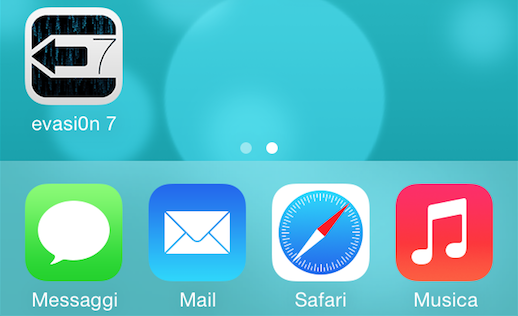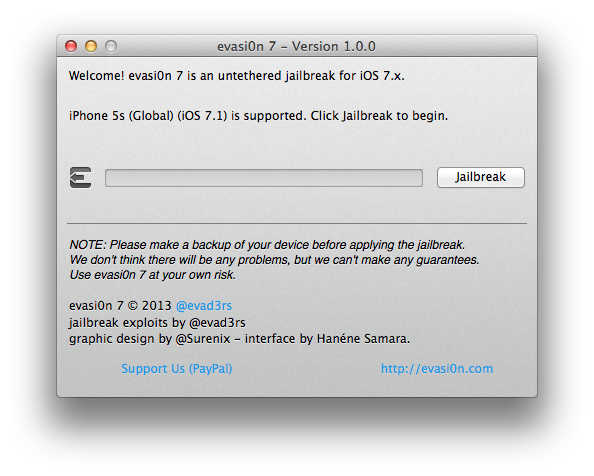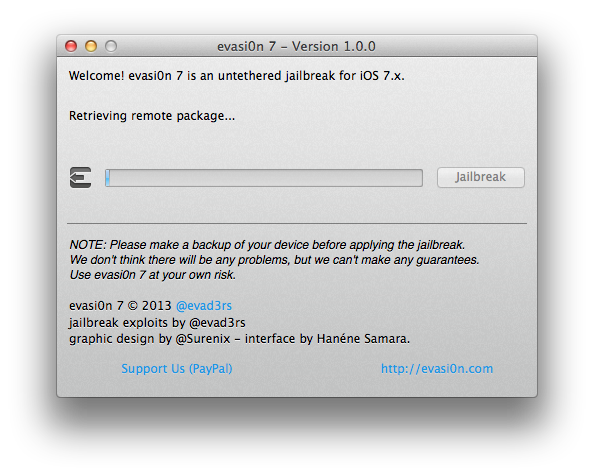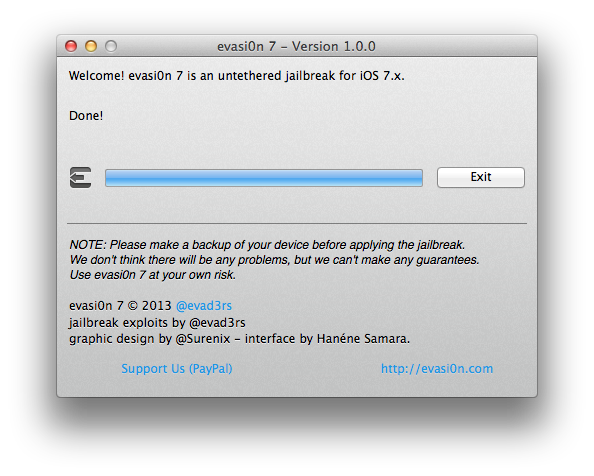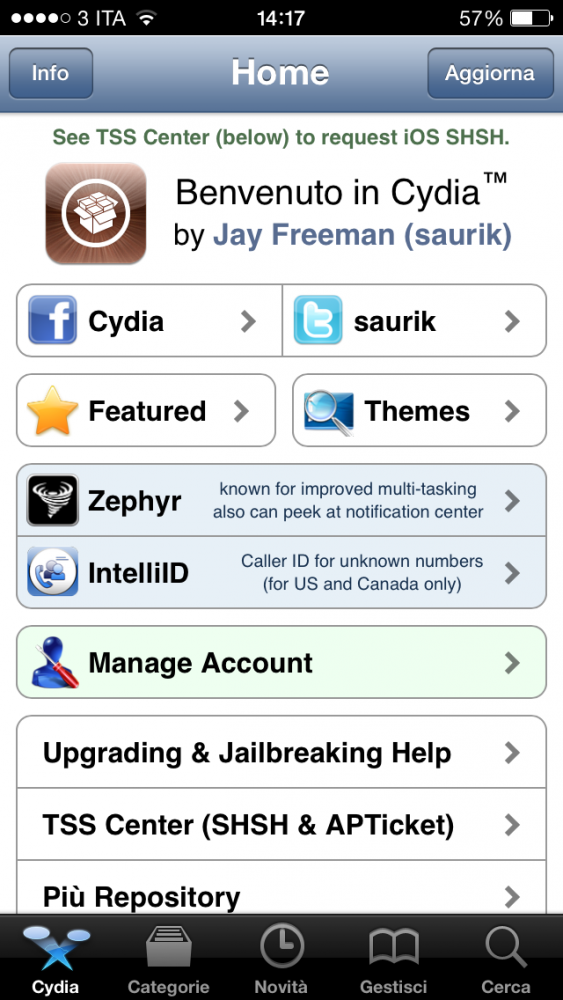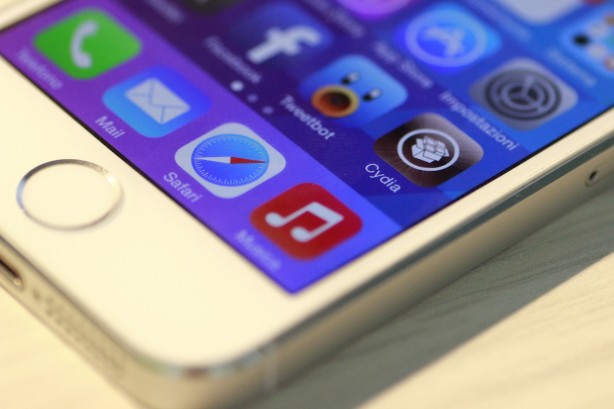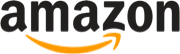Il jailbreak untethered di iOS 7 è finalmente realtà! In questo articolo vi proponiamo la nostra guida all’utilizzo di Evasi0n 7, il nuovo tool per il jailbreak di iPad e iPad mini. Tutte le indicazioni e i consigli utili da seguire dopo il salto.
A seguire riportiamo la guida completa per eseguire il jailbreak untethered del vostro iPad (o iPhone, iPod touch) aggiornato al firmware 7.0, 7.0.1, 7.0.2, 7.0.3 o 7.0.4, 7.1 beta 1 e 7.1 beta 2 con il tool Evasi0n 7 in versione per Windows o per Mac.
Premesse
- Il jailbreak “Evasi0n” è di tipo untethered.
- “Evasi0n” fa il jailbreak su iOS 7.0, 7.0.1, 7.0.2, 7.0.3 o 7.0.4, 7.1 beta 1 e 7.1 beta 2.
- Per il riavvio del dispositivo non è richiesto un computer.
- Il jailbreak agisce sul firmware in uso.
- Prima di procedere, si consiglia una sincronizzazione e un backup con iTunes e iCloud.
- Per sicurezza, disattivate il blocco con codice dei dispositivi (se attivo) prima di procedere con il jailbreak.
Dispositivi compatibili
Il jailbreak untethered di iOS 7.0.x con Evasi0n può essere eseguito sui seguenti dispositivi:
- iPhone 4;
- iPhone 4S;
- iPhone 5;
- iPhone 5s;
- iPhone 5c
- IPod touch di quinta generazione;
- iPad mini;
- iPad mini con Retina Display;
- iPad 2;
- iPad di terza generazione;
- iPad di quarta generazione;
- iPad Air.
Occorrente
- Un iPhone, iPod touch o iPad/iPad mini aggiornato ad iOS 7.0, 7.0.1, 7.0.2, 7.0.3 o 7.0.4, 7.1 beta 1 e 7.1 beta 2 (download);
- Sistema operativo OS X o Windows.
- Evasi0n 7 per Windows (DOWLOAD) o per Mac (DOWNLOAD).
Una volta fatto il jailbreak, occhio a ciò che installate! Nel caso in cui Apple rilasciasse un ipotetico iOS 7.0.5, le firme per i precedenti firmware verrebbero bloccate nel giro di poche ore/giorni e sarebbe quindi impossibile tornare ad iOS 7.0.4 o precedenti ed eseguire nuovamente il jailbreak.
Come eseguire il jailbreak untethered di iOS 7.0.x
1. Scaricate “Evasi0n” dai link in alto e, terminato il download, avviate l’applicazione sul vostro computer.
2. Connettete il dispositivo al vostro computer e premete il tasto “Jailbreak”. Il tool eseguirà tutte le operazioni in modo completamente automatico, senza che l’utente debba entrare manualmente in modalità DFU.
3. Terminato il processo, l’iPad si riavvierà e il programma inizierà l’installazione del loader per iOS di Evasi0n che verrà inserito nella Home del dispositivo. Attenzione: anche se l’iPad sarà attivo, è importante non utilizzarlo durante questo processo! Questa operazione potrà richiedere diversi minuti e il dispositivo verrà spento e acceso più volte.

4. Terminato il trasferimento dei files, non disconnettete il dispositivo dal computer. Aprite l’applicazione “Evasi0n 7” installata sul vostro iPad. Si tratta di una sorta di loader (esattamente come accadeva con Greenpois0n, Limera1n e con il più recente Absinthe) che si collega direttamente al sito degli Evad3rs e permette l’installazione di Cydia. Il processo sarà del tutto automatico da questo momento in poi. Continuate a seguire, tuttavia, le indicazioni su schermo che verranno offerte da Evasi0n.
5. Una volta completato il procedimento, l’icona di “Jailbreak” verrà rimossa e troverete Cydia nella vostra Home.
Ed ecco fatto! Avete completato il processo di jailbreak e ora Cydia dovrebbe essere presente sul vostro iPhone, iPod touch o iPad aggiornato ad iOS 7.0.1, 7.0.2, 7.0.3, 7.0.4, 7.1 beta 1 e 7.1 beta 2!
In caso di errori o problemi con la guida, assicuratevi di aver seguito meticolosamente tutti i passaggi indicati. Se il processo di jailbreak dovesse bloccarsi in uno dei passaggi, riavviate il vostro dispositivo premendo contemporaneamente i tasti Home e Accensione, quindi riprovate.
Guida redatta e testata da iPadItalia.com